
Как удалить все песни из iTunes?
Откройте окно программ iTunes. Перейдите к разделу «Музыка», а затем откройте вкладку «Моя музыка», после чего на экране отобразятся все ваши музыкальные композиции, купленные в магазине или добавленные с компьютера.

В левой области окна перейдите ко вкладке «Песни», щелкните по любой из композиций левой кнопкой мыши, а затем выделите их разом сочетанием клавиш Ctrl+A. Если вам необходимо удалить не все треки сразу, а лишь выборочные, зажмите на клавиатуре клавишу Ctrl и начните отмечать мышью треки, которые будут удалены.

Щелкните по выделенному правой кнопкой мыши и в отобразившемся окне выберите пункт «Удалить».

Удаление приложения с айфона, ios полностью. С нюансом!
Подтвердите удаление всех треков, которые были вами лично добавлены iTunes с компьютера.

Обратите внимание, после того, как вы удалите музыку из iTunes, выполнив синхронизацию с устройствами, музыка на них также будет удалена.
После выполнения удаления в списке iTunes могут остаться треки, приобретенные в iTunes Store, а также хранящиеся в вашем облачном хранилище iCloud. Они не будут загружены в медиатеку, но при этом вы их сможете прослушивать (необходимо подключение к сети).

Данные треки удалить нельзя, но их вы можете скрыть, чтобы они не отображались в медиатеке iTunes. Для этого наберите сочетание горячих клавиш Ctrl+A, щелкните по трекам правой кнопкой мыши и выберите пункт «Удалить».

Система попросит подтвердить запрос на скрытие треков, с чем необходимо согласиться.

В следующее мгновение медиатека iTunes будет полностью чиста.
Теперь вы знаете, каким образом можно удалить всю музыку из iTunes. Надеемся, данная статья была вам полезна.
Удаляем музыку с программы айтюнс на своем ПК?!
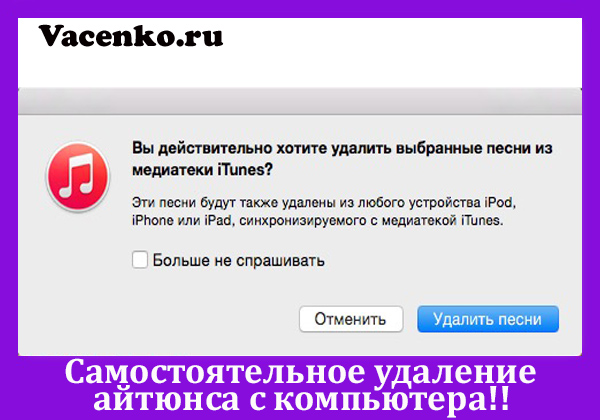
Как удалить музыку с айтюнса на компьютере? Такой вопрос не раз возникал у владельцев современных устройств от Apple.
Самое время разобраться в этом детальней.
Удаление музыки с iTunes на Mac
Стоит обратить внимание: если стереть песни на Mac, при следующем восстановлении iPhone с помощью iTunes, изъятые элементы не будут синхронизироваться с устройством iOS.
Для изъятия песен на ноутбуке Apple нужно выполнить такие действия:
Как правильно удалять программы на Mac [4 способа]
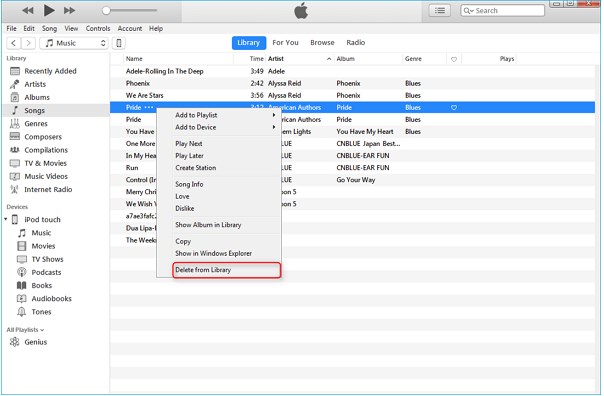
- Запустить программу на Mac и открыть медиатеку, щелкнув «Песни» или «Библиотека» в средней левой панели.
- Найти песню, которая больше не нужна.
- Можно выделить несколько элементов и удалить их из программы одновременно, удерживая кнопку «Command».
- Щелкнуть правой кнопкой мыши выбранные треки и нажать «Удалить из библиотеки».
- Затем появится запрос «Вы уверены, что хотите удалить выбранные песни из медиатеки iTunes», нажать «Удалить песню». Затем произойдет удаление.
Изъятие мелодий на Windows
На самом деле, способ удаления песен из iTunes на ОС Windows похож на способ стирания музыки на ноутбуке Apple. Но все равно стоит просмотреть инструкцию:
- Открыть приложение на ПК с Windows. На левой панели управления выбрать «Песни». И все треки, загруженные в медиатеку, будет отображена в правом окне.
- Выбрать объект или объекты простым кликом мыши или нажатием и удерживанием кнопки Ctrl на клавиатуре.
- После этого щелкнуть правой кнопкой мыши выбранные объекты и нажать «Удалить из библиотеки».
- Нажать «Удалить песню» во всплывающем окне, чтобы подтвердить стирание выбранных объектов.
Процесс полноценной разумной очистки плеера с компьютера
Существует множество инструментов, которые помогают пользователям удалять дубликаты, переименовывать элементы и обновлять обложки в iTunes, но большинство задач по очистке можно выполнить без особых хлопот и вручную.
Для того чтобы стереть все ненужные элементы, стоит выполнить такие шаги:
- Создание резервной копии. Это лучше сделать на тот случай, если что-то пойдет не так. Таким образом, можно защититься от потери информации. Для этого нужно перейти в «Файл», найти «Библиотека» и выбрать «Консолидировать библиотеку». Затем скопировать папку на внешний носитель или переместить копию на компьютер. По умолчанию пользователи Windows могут найти каталог плеера, используя такой путь: Documents and Settings username Documents My Music iTunes iTunes Music.
- Избавление от мусора. Теперь нужно стереть лишнюю музыку. Это займет много времени, если придется делать это вручную. Но можно ускорить процесс, если мелодии предварительно оценивались с помощью звезд. Следует выбрать «Музыка» в разделе «Библиотека», нажать CTRL + SHIFT + 3, чтобы перейти к представлению «Список», и дважды щелкнуть столбец «Рейтинг». Мелодии будут упорядочены от минимального значения звезд до наиболее понравившихся мелодий. Далее целесообразно выбрать файлы с одной или двумя звездами, и затем нажать CTRL и DELETE.
- Удаление дубликатов вручную. Перейти в «Файл» отыскать «Показать дубликаты», затем вручную стереть песни, которые не нужны. Есть смысл обратить внимание на то, что функция «Показать дубликаты» отобразит мелодии, которые похожие по названию и исполнителю. Удержание клавиши SHIFT изменит команду на «Показать точные дубликаты».
- Автоматизированное изъятие песен. Для того чтобы упростить процесс удаления, можно воспользоваться дополнительным приложением – EaseUS MobiMover Free. Это бесплатный инструмент для передачи и управления информацией iPhone, который позволяет создавать резервные копии iPhone на ПК / Mac, выполнять синхронизацию между устройствами iOS без iCloud, передавать информацию с ПК на iPhone без перезаписи и контролировать iOS самым простым способом. Например, можно стереть все песни через компьютер за один раз или выборочно уничтожить определенные элементы, добавить объекты в плейлисты и т. д.
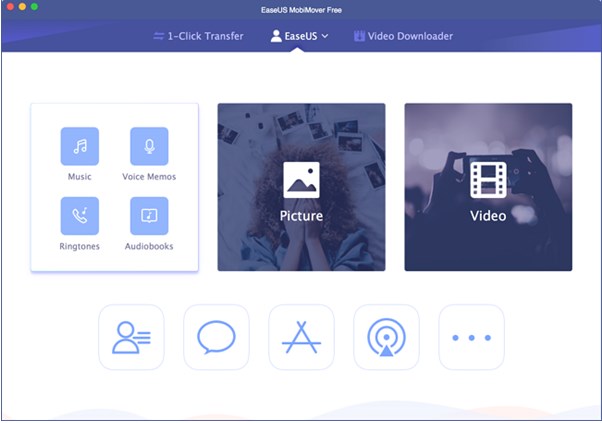
- Массовое уничтожение дубликатов. Если медиатека очень объемная, может понадобиться программное обеспечение, чтобы помочь с обработкой данных. За $34,95 Dupe Eliminator для компьютера с Windows поможет избавиться от повторяющихся мелодий. В то время как у пользователей Mac есть возможность воспользоваться программою Dupin всего за $15.
- Удаление пустых файлов. Иногда изъятые файлы остаются в списке, но их уже нельзя воспроизвести. В качестве решения такой проблемы, имеет смысл использовать плагин Songbird The Exorcist.

- Резервное копирование и преобразование в MP3. Теперь, когда плейлист свободен от клонов и призраков, полезно выполнить повторное резервное копирование, но с новыми данными, используя метод, описанный выше. При желании можно конвертировать эту запасную копию в MP3. Самый быстрый способ – использовать Switch – бесплатный инструмент, доступный для ноутбука Apple и ОС Windows.
- Исправление метаданных. Работая с новой запасной копией, нелишне будет воспользоваться бесплатным инструментом Picard Tagger для исправления любых ошибочных названий объектов, информации об альбоме и других встроенных метаданных. Он подключается к созданной пользователем музыкальной базе данных MusicBrainz, анализируя треки по длине, названию и «акустическому отпечатку». Рекомендовано исправлять один альбом или папку исполнителя за раз и сохранять, но только тогда, когда Picard Tagger исправит все ошибки. Но минусом есть то, что приложение может обрабатывать неправильно или просто пропускать музыку. И тогда придется редактировать теги ID3 вручную.
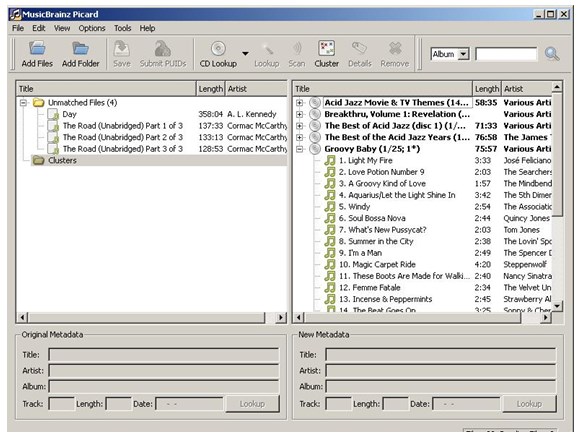
- Процесс перестройки. Этот предпоследний шаг полностью перестроит медиатеку, но надлежит убедиться, что резервное копирование с предыдущего шага завершено. И вот почему: придется закрыть программу, а после изъять элементы из старой папки. А затем – перезапустить приложение, перейти в «Файл», щелкнуть «Добавить папку в библиотеку» и найти резервную копию. Приложение импортирует данные и восстановит медиатеку.
- Обновление обложек альбомов. Программа должна распознавать альбомы и автоматически обновлять обложку. Если этого не произойдет, стоит выбрать отдельные дорожки и нажать «Дополнительно», и щелкнуть «Получить обложку альбома». Если выбранный трек содержит неправильную обложку, щелкнуть правой кнопкой мыши на элемент и выбрать «Очистить загруженную обложку», а затем снова загрузите ее.
Заключение
Можно просто удалить некоторые объекты с iTunes через компьютер, но лучше провести разумную очистку файлов. Это поможет уничтожить лишние песни, дубликаты, пустые элементы, а также исправить ошибки в метаданных и грамотно перестроить всю медиатеку.
Такая процедура поможет наслаждаться любимой музыкой и сэкономит место для новых мелодий.
Источник: vacenko.ru
iTunes удаляет программы

Installous – это программа, которая позволяет бесплатно скачать и тут же на iPad непосредственно установить программы, которые есть платными в AppStore.
Для некоторых это своего рода возможность попробовать ту или иную программу, которая продается в AppStore иногда по не очень низкой цене, и решить покупать ее или же нет. А для иных это просто источник пиратского ПО, которое люди скачивают и пользуются. Тут решает каждый как говориться для себя. Но сейчас суть не в том.
Некоторое время назад Apple обновила свою программу iTunes до версии 10.1.2.17. После этого обновления у людей начали возникать некоторые проблемы при синхронизации iPad с iTunes. Суть их довольно проста, при синхронизации iTunes просто удаляет новоустановление через Installous программы. Причиной этого является:
1. Включений пункт меню в Installous – Settings – iTunes Sync.
2. При синхронизации в окне iTunes спрашивающем о переносе программ из iPad была установлена галочка Больше не спрашивать.
Ну, естественно такое «неподобство» многих не устраивает. Итак, как с этим бороться:
1. Убрать галку в Installous-e
2. Ну и сбросить предупреждения.
Подключаем iPad. В списке устройств слева нажимаем на нем правой клавишей мыши и Сбросить предупреждения.
Вот и все после сей процедуры все должно нормально переноситься. И проблема когда iTunes удаляет программы должна исчезнуть.
Павел Шах специально для сайта Всё об iPad
Источник: ipadstory.ru